Setelah sebelunya ane sempat share Cara Konfigurasi Conky Hilap Namina, Kali ini ane akan share tutorial yang mungkin agak jauh dari tutorial - tutorial yang seperti biasanya ane share :) Yaitu Membuat Animasi Globe di Gimp. Ada yang belum tau apa itu Gimp? Silakan cari infonya dulu di google :D
Disini Caranya sangat simple, karena fasilitas animasinya sudah ada di Gimp tersebut.. ada yang tertarik? Yo di ikuti saja tutorialnya :)
1. Persiapkan gambar Petanya, bila perlu yang persegi empat. Tapi jika gambar yang ada berbentuk persegi panjang, seperti yang ane gunakan berikut ini, gak masalah nanti bisa di scale :)
Caranya: Klik menu Image --> Scale Image --> Kemudian simetrikan. Kebetulan gambar yang ane gunakan berukuran 2048 x 1025, maka ane gunakan ukuran yang terkecil yaitu 1025. Klik Pada rantai yg disebelahnya hingga menyerupai rantai yang dibuka, kemudian pada width ubah ukurannya menjadi 1025.
2. Sekarang kita sudah punya gambar peta yang simetris, kemudian langkah selanjunya baru kita akan membuat animasi globenya. Klik menu Filters --> Animations --> Spinning Globe. Tentukan jumlah framenya (Semakin Besar semakin Bagus / halus), centang / silang pada Turn from left to right, kemudian klik OK dan tunggu beberapa saat.
3. Setelah selesai nanti kita akan punya file baru dengan nama Untitled berupa gambar globe dengan frame yang sudah kita tentukan tadi.
Untuk melihat animasinya silahkan klik Filters --> Animations --> Playback --> Play untuk menjalankan animasi
Jika sudah puas, silahkan simpan animasinya dengan klik File --> Export --> Tentukan jenisnya ke *.gif --> Export kemudian muncul jendela baru, centang / silang pada As animation, kemudian klik export.
Jadi deh Animasi Globenya.. Jika mau download hasil'a, silahkan DISINI
Mungkin sekian dulu tutorial dari ane, semoga bermanfaat :)
Widget by [ Free Widget ]
 19.43
19.43
 Looser Senosci
Looser Senosci
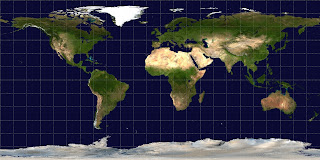











0 comments:
Posting Komentar